Создание карты | Learn ArcGIS
Представьте, что вы репортер, которому нужно написать о больницах, проводящих интенсивную терапию, в округе Кларк, штат Невада. И вам нужно найти интересную историю. Вы попросили интернов собрать некоторые данные – расположение больниц, количество пациентов в них и уровень доходов. На основе этой информации вы посмотрите, есть ли какие-то интересные моменты, на которые можно обратить особое внимание. Ваш интерн предоставил вам файл данных с разделителями (файл CSV) и посоветовал начать с построения веб-карты. Она говорит, что вы можете добавить данные на карту и быстро увидеть закономерности и внести коррективы, чтобы лучше выделить информацию. Затем вы сохраните свою работу и опубликуете ее для других пользователей.
Этот урок последний раз тестировался 14 апреля 2022 года.
Посмотреть готовый результат
Требования
- Роль пользователя, издателя или администратора в организации ArcGIS: ArcGIS Online (получить бесплатную пробную версию) или ArcGIS Enterprise (узнать больше)
План урока
Загрузка данных
Сначала вы загрузите CSV-файл, содержащий общую информацию о больницах округа Кларк, штат Невада.
- Загрузите CSV-файл Clark County Hospitals на компьютер и откройте его.
Вы увидите таблицу со столбцами широты, долготы, отделений, стоимости и т.п. Трудно представить, глядя на эту таблицу, где находятся эти больницы и есть ли какая-то закономерность в их размещении. Создание карты – это более эффективный способ для изучения ваших данных, нежели работа с ними в виде таблицы, так что переходите к следующему шагу.
- Закройте CSV-файл.
Добавление слоя с данными в новую карту и его визуализация
Слои веб-карты – это один из вариантов организации геоданных, который используется для создания карт. На основе этих слоев также выполняется пространственный анализ. Даже простая визуализация географической информации на карте уже может быть основной для понимания явления и принятия решений. Вы создадите слой веб-карты, добавив файл CSV в пустую карту.
- Откройте ArcGIS Online или портал ArcGIS Enterprise вашей организации.

- Войдите под своей учетной записью организации ArcGIS или в ArcGIS Enterprise под учётной записью именованного пользователя.
- Если необходимо, щелкните на ленте Открыть в Map Viewer Classic.
Откроется Map Viewer Classic.
- На ленте щелкните Карта.
- В Map Viewer Classic щелкните на ленте Добавить и выберите Добавить слой из файла.
- Выберите сохраненный на компьютере файл и щелкните Импорт слоя.
- Щелкните любой круг на карте и посмотрите информацию вашего набора данных.
Изменение базовой карты и стиля слоя
В ArcGIS Online есть множество базовых карт, которые можно добавить в веб-карту. Хотя используемая по умолчанию базовая карта топографическая выглядит хорошо, она лучше подходит для справочной карты, чем для тематической карты. Вы измените эту базовую карту на что-то более простое, что позволит сосредоточиться на ваших данных. Среди хороших и простых вариантов базовых карт Светло-серый фон и Темно-серый фон.
Среди хороших и простых вариантов базовых карт Светло-серый фон и Темно-серый фон.
- Щелкните Базовая карта и выберите Светло-серый фон.
- На панели Изменить стиль нажмите Опции в разделе Числа и количества (размер).
- Нажмите Символы. Для Заливки выберите нейтрально-синий цвет (к примеру, #0070FF). Для Контура поставьте значение Прозрачность равным 0%.
- Дважды Щелкните OK.
- Нажмите Готово для завершения изменения стиля слоя.
Настройка всплывающих окон и просмотр таблицы
Во всплывающем окне, которое вы видели ранее, отображались все атрибуты объектов, которые могут оказаться ненужными для вашей карты. Вы можете отключить атрибуты, которые вы не желаете включать во всплывающие окна, настроив их так, чтобы они отображали только те атрибуты, которые являются важными для вашей карты. В этом примере требуется показать только название больницы и общее количество случаев.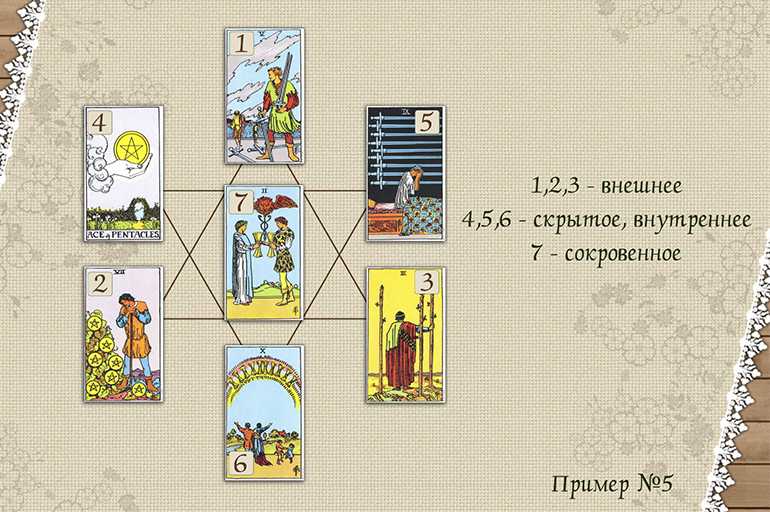
- В панели Содержание задержите курсор на слое Clark County Hospital, щелкните Другие опции и выберите Настроить всплывающие окна.
- Удалите текст в поле Заголовок. В Содержании всплывающего окна измените Отображение на Отображение пользовательского атрибута и нажмите Настроить.
- В окне Отображение пользовательского атрибута щелкните Добавить имя поля и выберите {Name}. Введите admitted с пробелами вначале и в конце.
- Добавьте следующее имя поля, {Total_cases_in_2015} и ведите пациентов в 2015. Задайте стиль форматирования «полужирный» для названий полей.
- Щелкните OK, затем щелкните OK еще раз, чтобы сохранить изменения.
- Щелкните кружок на карте, чтобы просмотреть его всплывающее окно.
- На панели Содержания задержите курсор на слое Clark County Hospital, щелкните Показать таблицу и просмотрите свои данные.

Сохранение карты и обновление страницы элемента
Теперь ваша карта рассказывает историю о размещении размере больниц в округе Кларк. Например, больница с наибольшей загрузкой в 2015 расположена в Винчестере, регионе, в котором расположен Лас-Вегас. Больница с наименьшей загрузкой расположена в 26 милях — в г. Боулдер. Можно предположить, что эти различия обусловлены плотностью населения в соответствующих районах, но лучше добавить демографические данные на карту, чтобы проверить эту гипотезу. Но сейчас вы сохраните карту, чтобы при рассказе истории поделиться ей с редактором .
- Щелкните Сохранить на ленте и выберите Сохранить.
- В окне Сохранить карту введите заголовок, теги и итоговое описание. Щелкните Сохранить карту.
- На панели Содержание щелкните кнопку О карте. Щелкните Подробнее, чтобы перейти на страницу элемента.
- Рядом с разделом Кредиты (Атрибуция) нажмите Редактировать и введите Nevada Department of Health and Human Services, Center for Health Information Analysis (CHIA).
 Щелкните Сохранить.
Щелкните Сохранить. - Закройте страницу с информацией об элементе.
Публикация карты
Несмотря на планы открыть доступ к карте редактору, карта пока еще не до готова. Необходимо сделать кое-что еще, чтобы получить историю, заслуживающую внимания. Поэтому пока вы откроете доступ к карте только для вашего интерна и одного из коллег, чтобы они могли смотреть промежуточные результаты и давать свои комментарии.
Самый быстрый способ поделиться картой – это открыть к ней общий доступ и отправить электронную почту со ссылкой на карту. В будущем вы также можете встроить карту в интернет-сайт вашего медиа и создать веб-приложение, включающее карту-историю с дополнительным текстом, видео, фотографиями и ссылками, которые дополнят ваш рассказ.
- В Map Viewer Classic на ленте щелкните Общий доступ.
- В окне Общий доступ отметьте опцию Для всех (общий). Скопируйте ссылку на карту, и вы сможете вставить ее в письмо и поделиться ей с другими пользователями.

- Щелкните Сохранить.
Ваш интерн оказался прав. Менее чем за 20 минут вы создали веб-карту, и у вас есть идеи, чтобы поделиться и рассказать свою историю о больницах в округе Кларк. Что дальше?
Вы можете самостоятельно исследовать ArcGIS Online и узнать о его возможностях, а также ознакомиться с другими уроками Learn ArcGIS.
Еще больше уроков вы найдете в Галерее уроков Learn ArcGIS.
Отправьте нам свое мнение
Отправьте нам свой отзыв об этом уроке. Расскажите нам, что вам понравилось, а что нет. Если в уроке что-то не работает, сообщите нам, что именно, а также название раздела и номер шага, на котором вы столкнулись с проблемой. Используйте эту форму, чтобы отправить нам отзыв.
Публикуйте и переориентируйте ресурсы Learn ArcGIS
Поощряется обмен и повторное использование уроков Learn ArcGIS. Материалы Learn ArcGIS регулируются лицензией Creative Commons (CC BY-SA-NC). Подробнее об адаптации этого урока для вашего использования см.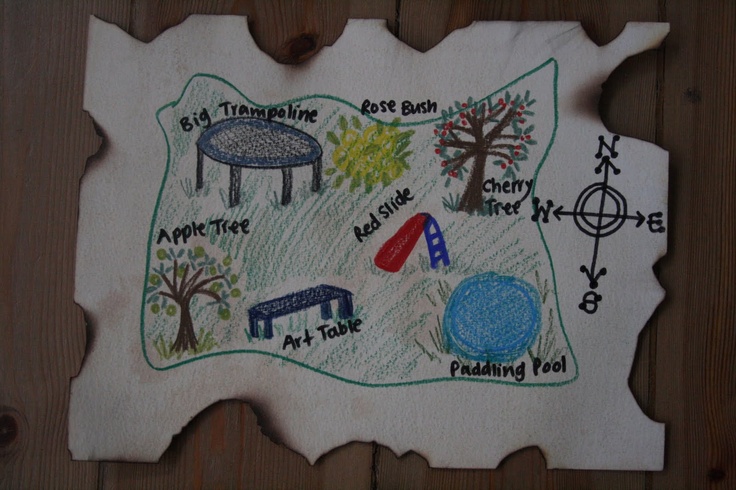 страницу Условия использования.
страницу Условия использования.
Хотите учиться дальше?
Бесплатные инструменты для дизайнера: создание карт
Юлия 7 статей
Карты сейчас стали необходимым элементом. Они присутствуют практически на каждом веб-сайте. В интерфейсах многих мобильных приложений также часто можно найти карту местности. В Uber-like сервисах без карты и вовсе не обойтись. Как создать уникальную карту и при этом не потратить много времени на дизайн? Наша подборка инструментов для дизайнеров поможет легко создать карту в стиле сервиса, который он разрабатывает.
ТОП бесплатных инструментов для создания картSnazzy MapsБесплатный инструмент для создания карт Snazzy Maps предназначен для работы с Google Maps. Этот сервис для дизайнеров поможет придать нестандартный вид карте, чтобы сделать ваш дизайн уникальным. Сервис Snazzy Maps позволяет подобрать интересный дизайн карты из уже готовых образцов. Также здесь можно создавать свои уникальные стили для оформления карты местности.
Также здесь можно создавать свои уникальные стили для оформления карты местности.
В данном сервисе для дизайнеров продуман рейтинг — можно подобрать готовые стили карт по релевантности, популярности и т.д. Что удобно — в Snazzy Maps есть плагины для адаптации карт на сайт или приложение.
Heat Map ToolСамо название этого инструмента для создания карт говорит за себя. Heat Map Tool предназначен для создания тепловых карт местности. Пользоваться инструментом проще простого — достаточно загрузить карту в формате CSV и выбрать нужные эффекты.
При помощи сервиса дизайнер может выделить на карте тепловые зоны, причем сделать это довольно кастомизированно. Heat Map Tool позволяет подобрать:
- Цвета и градиенты тепловых зон;
- Цвет фона;
- Радиусы тепловых пятен;
- Масштабы тепловых зон и т.д.
Ресурс Free vector maps предоставляет бесплатные карты всех городов, регионов, стран и частей мира в векторном формате.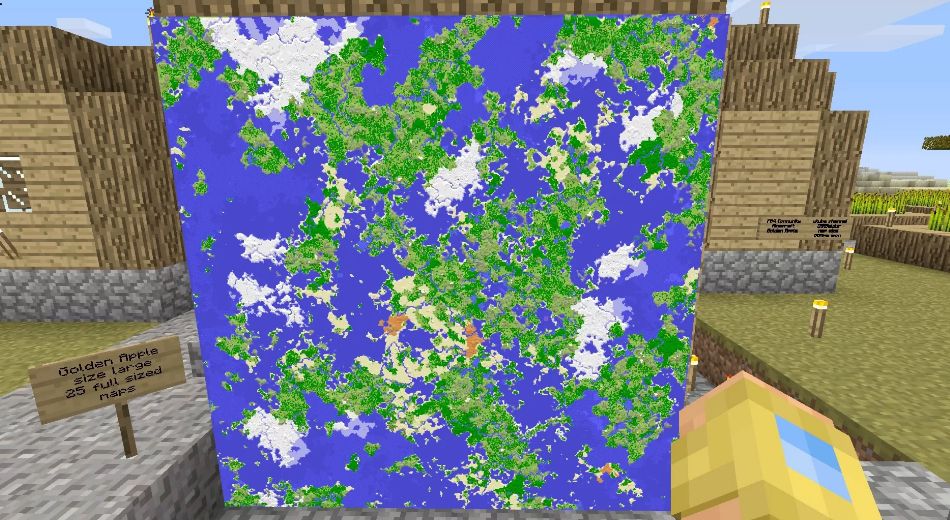 На сайте каждый дизайнер может выбрать бесплатную карту для скачивания для вставки в макет, который он разрабатывает. Макеты карт доступны для скачивания бесплатно, достаточно отключить Adblock в браузере — ведь сайт спонсируется за счет рекламы.
На сайте каждый дизайнер может выбрать бесплатную карту для скачивания для вставки в макет, который он разрабатывает. Макеты карт доступны для скачивания бесплатно, достаточно отключить Adblock в браузере — ведь сайт спонсируется за счет рекламы.
Пожалуй, один из самых известных ресурсов для создания карт. Правда тут дизайнеру понадобится пройти бесплатную регистрацию и дальше можно работать бесплатно. На Animaps дизайнеры могут создавать анимированные карты и даже делиться ими с друзьями — в таком случае карта будет видна другу в видео-формате. Благодаря возможностям, предоставленным на сайте, каждый дизайнер может создать свою уникальную анимированную карту, добавить к ней фото, значки и многое другое.
Сервис позволяет загружать элементы указателей местности прямо с компьютера. В принципе, инструмент разработан как своего рода расширение для Google Maps, так что данные об объектах на карте всегда будут актуальны. Дизайнеры могут дать волю своей фантазии и создать карту с движущимися значками, всплывающими указателями и т. д.
д.
Инструмент для создания карт, который позволяет создать собственную карту, добавить к ней кастомные картинки и маркеры, достаточно просто залогиниться и можно приступать к дизайну. В инструменте для дизайнеров Scribble maps можно буквально нарисовать уникальную карту местности, а также:
- Разместить на карте текстовые сообщения и значки;
- Придать карте нужную форму;
- Рассчитать расстояния между пунктами и т.д.
Затем карту можно отправить друзьям, сохранить в формате PDF или же получить макет для вставки карты на сайт. Все вышеперечисленные сервисы для работы с картами на ресурсе бесплатны, но если вам, как дизайнеру, нужно получить больше возможностей — есть ПРО аккаунт. В платной версии можно импортировать файлы формата KML и SHP-файлы и отдельные элементы карты.
ZeeMapsБесплатный инструмент для создания интерактивных карт ZeeMaps позволяет дизайнеру без особого труда создать уникальную карту под нужды его макета.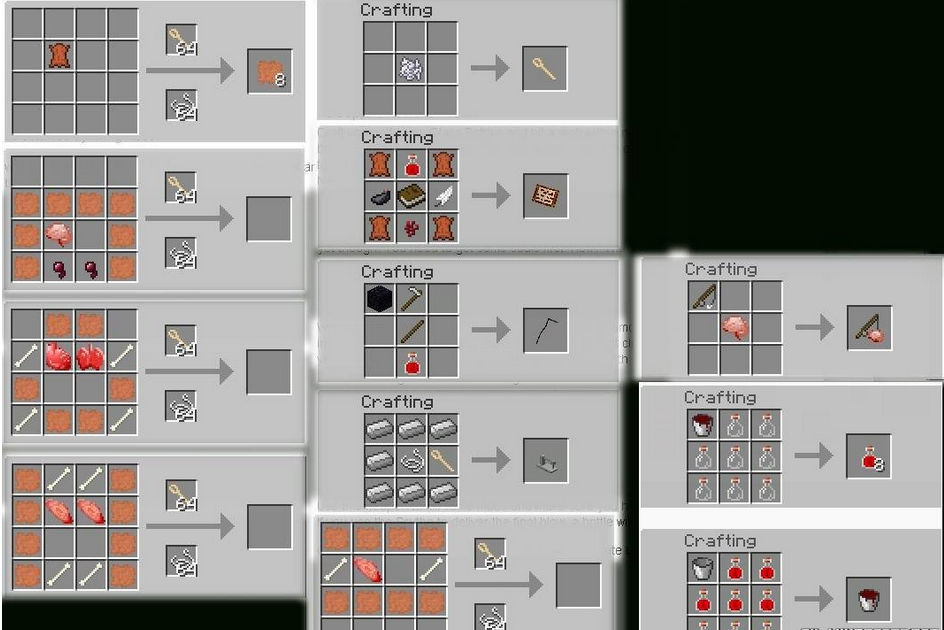 Сервис не требует регистрации поддерживает бесплатную и продвинутую версии. В ZeeMaps можно выделять страны (города, зоны) цветами, а также добавлять уникальные маркеры.
Сервис не требует регистрации поддерживает бесплатную и продвинутую версии. В ZeeMaps можно выделять страны (города, зоны) цветами, а также добавлять уникальные маркеры.
Что интересно — этот сервис для дизайнеров позволяет даже вставлять видео на карту. Вы можете экспериментировать с вставками видео и аудио-маркеров, что придает карте особый вид и выделяет среди прочих.
Гитхаб аккаунт с векторными картамиВ одной из предыдущих статей мы уже упоминали, что Гитхаб будет полезен не только разработчикам. Этот ресурс также содержит массу возможностей практически для всех сфер работы. Вот, например, ресурс, который собрал множество готовых векторных карт практически всех регионов и даже улиц из разных хранилищ Гитхаба. Дизайнеру нужно только лишь зарегистрироваться и огромное количество карт для работы будут доступны для скачивания в неограниченном количестве.
Создание карт в 2019: что будет актуально?
Современные возможности редактирования карт выходят далеко за рамки создания красивой картинки для макета.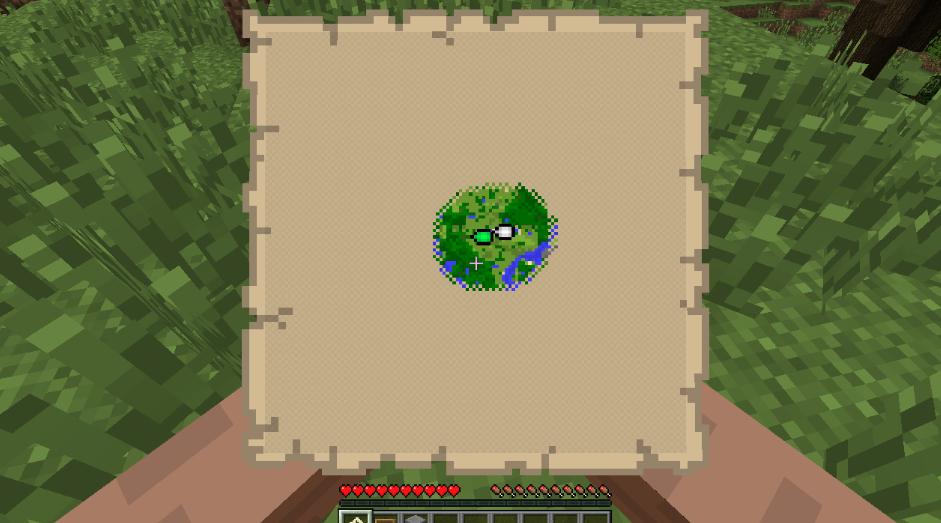 Мы можем делать карты удобней для пользователя конкретного продукта и эффективно имплементировать дизайн в продукт.
Мы можем делать карты удобней для пользователя конкретного продукта и эффективно имплементировать дизайн в продукт.
Хорошее решение от Google для настройки вида своих карт, можно применять и в вебе и в мобильных приложениях. Есть несколько готовых тем, но также кастомизации поддаются очень много параметров, дороги, кварталы, водоемы, парки и т.д. Сайт генерит JSON код который нужно передать разработчикам и карта будет выглядеть так как задумал дизайнер. Что удобно, можно также быстро импортировать настройки карты в JSON формате, например если нужно подправить стиль уже существующей карты.
Для одного из наших проектов в туристической сфере мы стилизовали карту под теплые брендовые цвета, очистили слои от лишней информации и сделали парки более заметными.
Чрезвычайно мощный набор инструментов для работы с картами, возможности не столько для дизайнеров, сколько для разработчиков. Огромное количество компаний, такие как Tinder, CNN, IBM используют возможности Mapbox на своих проектах.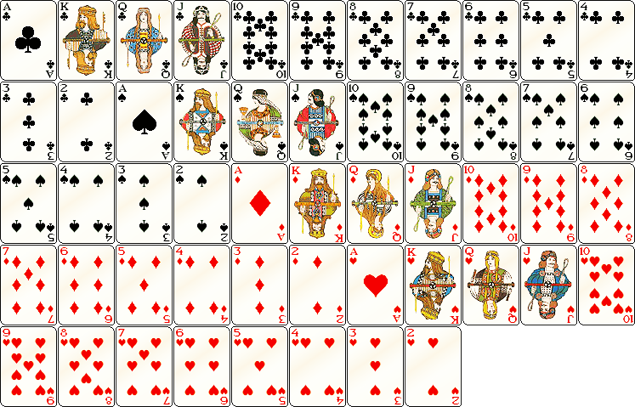 Хороший пример использования можно посмотреть на https://map.onesoil.ai в проекте показываются все сельскохозяйственные поля Европы и Америки с данными культур и уровнем вегетативности.
Хороший пример использования можно посмотреть на https://map.onesoil.ai в проекте показываются все сельскохозяйственные поля Европы и Америки с данными культур и уровнем вегетативности.
Если вам необходимо создать кастомный дизайн, разработать сервис или нативное приложение, напишите нам на [email protected]!У нашей компании более 8-ми лет опыта в реализации проектов для среднего и крупного бизнеса. мы с радостью воплотим в жизнь вашу идею!
Вернуться к списку записей К списку записей
- web-design ,
- designer-instruments
Как сделать карточки в Word?
1 Как сделать визитку в Microsoft Word за 5 шагов?
2 Создание визитных карточек в Word без шаблона
3 Шаблоны визитных карточек в Word – галерея
4 Заключение
Если вы хотите быстро разработать дизайн визитных карточек или цифровой брошюры и не имеете доступа к дорогостоящему программному обеспечению для дизайна таких как Adobe Photoshop, вам не о чем беспокоиться! Популярная программа Microsoft Word включает инструменты, необходимые для создания и печати профессиональных визитных карточек.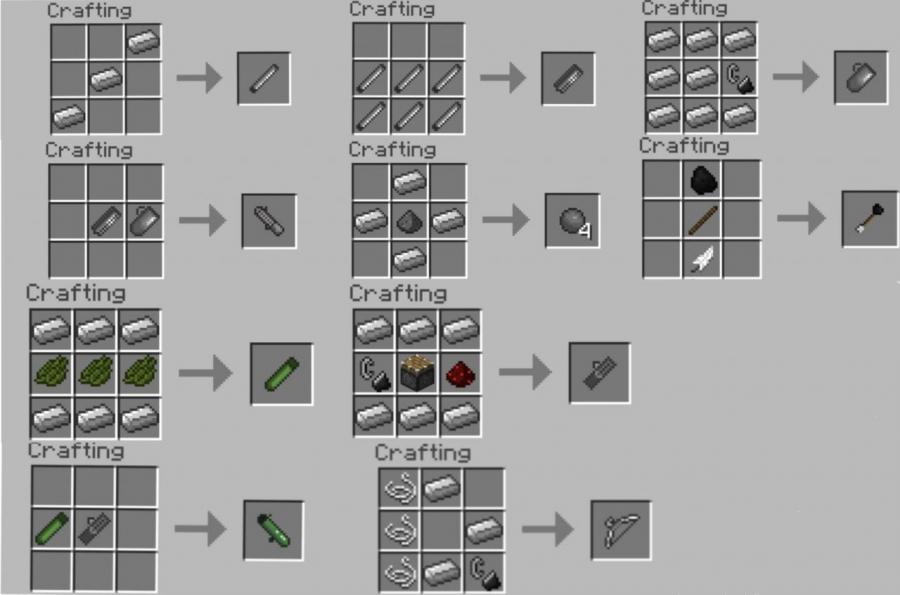
Вы можете использовать шаблоны визитных карточек, чтобы ускорить весь процесс, или создать свои собственные визитные карточки с нуля. В программе к вашим услугам множество инструментов — в этой статье мы обсудим, как создавать и оформлять карточки в Word и других подобных программах.
Как сделать визитку в Microsoft Word за 5 шагов?
1) Когда вы открываете Microsoft Word, перейдите на вкладку «Файл» и выберите «Создать» на левой панели.
2) В строке поиска шаблонов в галерее посередине окна найдите «Визитки».
3) Теперь будут отображаться шаблоны визитных карточек. Просмотрите всю библиотеку шаблонов визитных карточек и выберите тот, который вам больше всего нравится. После выбора на экране вашего компьютера появится окно с предварительным просмотром и описанием шаблона. Нажмите на кнопку с надписью «Создать».
4) Word загрузит файл из галереи Office. Теперь ваши визитки появятся в новом документе Word.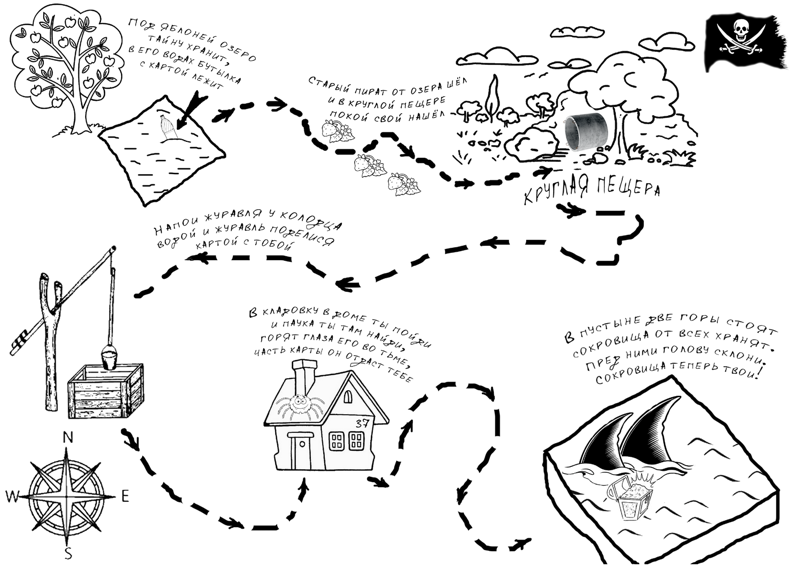 Часто вы можете выбрать подходящие цвета в дизайне, но большинство пользователей, вероятно, просто захотят ввести свою информацию в шаблон. Замените содержимое примера своими контактными данными.
Часто вы можете выбрать подходящие цвета в дизайне, но большинство пользователей, вероятно, просто захотят ввести свою информацию в шаблон. Замените содержимое примера своими контактными данными.
5) В некоторых шаблонах редактирование содержимого одной визитки не изменит остальные. Для этого следует использовать функцию «Найти и заменить» — нажмите Ctrl+H в Windows или клавишу Apple+H в MacOS. Вы можете заменить, например, «Ваше имя» на свое имя и фамилию в шаблоне визитки.
Создание визитных карточек в Word без шаблона
Если вы хотите создать свои собственные визитные карточки, начните с создания нового пустого документа. Вы можете легко использовать инструмент «Таблица», чтобы сделать свои собственные визитные карточки за считанные минуты.
Нажмите кнопку «Поля» на вкладке «Макет страницы». Чтобы сделать поля немного меньше значения по умолчанию, выберите параметр «Узкое поле». Это позволит двум столбцам вашей визитной карточки поместиться на странице.
На вкладке «Вставка» выберите «Вставить таблицу». Сетка появится в раскрывающемся меню под кнопкой «Таблица». Чтобы уместить десять карт на одном листе, выберите таблицу размером два столбца на пять строк.
Нажмите на таблицу, выберите меню «Свойства таблицы», а затем на вкладке «Таблица» выберите «Предпочтительная ширина» — выберите 2 дюйма или 5,5 сантиметра, в зависимости от вашей страны. Точно так же нажмите «Предпочтительная ширина» на вкладке «Столбец». Установите ширину 3,5 дюйма или 8,5 сантиметра в окне свойств таблицы. Это размеры стандартной визитной карточки. Если вы хотите придерживаться точного стандартного размера визитной карточки, это ровно 85,60 мм × 53,9 мм.8 мм.
Теперь у вас должна быть таблица, разделенная на десять одинаковых ячеек размером со стандартную профессиональную визитную карточку на пустой странице нового документа. Если таблица не помещается, маржа может быть уменьшена.
В Америке визитные карточки в основном печатаются на бумаге Letter, а в европейских странах — на бумаге формата A4.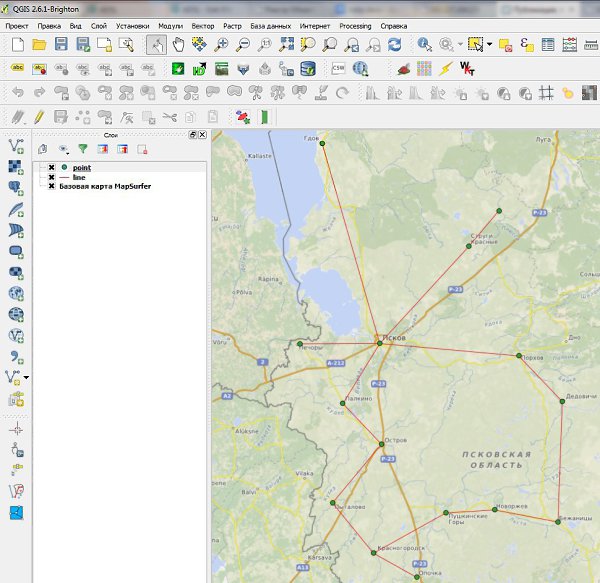 В результате вам необходимо соответствовать размерам, которые обычно используются в вашей стране, когда вы экспериментируете с дизайном визитных карточек в Microsoft Office. Выберите размер страницы из раскрывающегося меню на соответствующей странице.
В результате вам необходимо соответствовать размерам, которые обычно используются в вашей стране, когда вы экспериментируете с дизайном визитных карточек в Microsoft Office. Выберите размер страницы из раскрывающегося меню на соответствующей странице.
Выберите Автоподбор, установив флажок Фиксированная ширина столбца. Это гарантирует, что таблица не изменит форму, когда вы заполните первую ячейку данными.
Теперь вы можете заполнить первую ячейку вашей личной информацией. Оформите его эстетично, измените цвет шрифта, используйте красивые шрифты и параметры WordArt. Вы можете добавлять фигуры, если выберете форму формата, чтобы она соответствовала цвету шрифта и ячейке. Вы можете добавить графические элементы или изображение вашего корпоративного логотипа, чтобы подчеркнуть профессиональный бренд.
Когда вы закончите, выделите всю первую ячейку. Чтобы сделать это быстро, переместите курсор в левый нижний угол ячейки, пока он не превратится в стрелку. Содержимое ячейки будет выделено при нажатии. Скопируйте содержимое — либо нажав Ctrl-C, либо выбрав опцию «Копировать» в меню.
Скопируйте содержимое — либо нажав Ctrl-C, либо выбрав опцию «Копировать» в меню.
Теперь вы можете вставить содержимое в следующую ячейку. Выберите сразу несколько ячеек, чтобы вставить в них содержимое. Возможно, вы захотите скрыть границы таблицы — для этого выберите опцию скрытия линий в меню «Свойства таблицы».
Когда вы довольны своим проектом, сохраните его в формате PDF, DOCX или распечатайте на красивой бумаге для карточек!
Складная карточка в Word — как сделать?
Вы можете легко превратить визитную карточку в складную. Для этого следуйте тесту выше, но оформляйте карточки с помощью двусторонней печати.
Не забудьте использовать инструменты форматирования, чтобы разместить таблицу посередине листа, чтобы можно было использовать двустороннюю печать для печати на обеих сторонах карты.
Как распечатать несколько визитных карточек на одном листе в Word?
Прежде чем распечатать и оформить визитные карточки, проверьте, как ваш принтер работает с двусторонней печатью.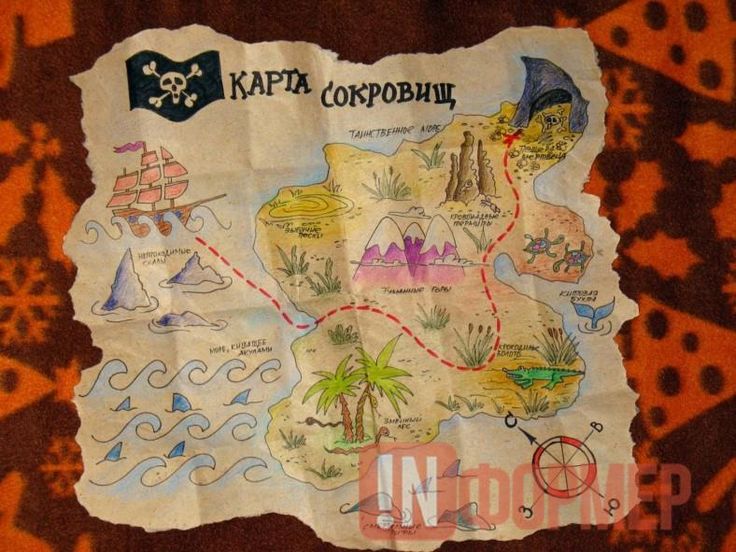 Если у него есть встроенная функция, проверьте ее.
Если у него есть встроенная функция, проверьте ее.
Затем вы можете начать создавать визитные карточки в Microsoft Word. При использовании двусторонней печати сначала оформите обложки складной визитной карточки (страницы 4 и 1), а на следующей странице внутренние страницы (3 и 2). Распечатайте тестовую страницу документа Word, чтобы создать визитную карточку, напоминающую буклет.
Шаблоны визитных карточек в Word – галерея
Этот шаблон визитной карточки очень удобен в использовании благодаря симпатичному рисунку логотипов на каждой карточке и отличному использованию цветов.
Этот шаблон визитной карточки в стиле 80-х годов можно использовать для создания эффектных и стильных карточек в MS Word.
Использование этого шаблона визитной карточки может сделать ваши визитные карточки очень официальными, особенно благодаря линиям в деловом стиле.
Синие сферы на этих визитных карточках могут выделить ваш дизайн из толпы.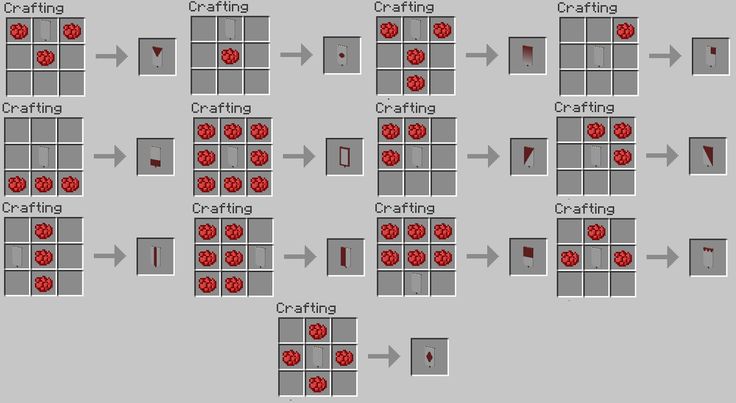
Мягкая тема божьих коровок и открыток может подойти для менее официальной визитной карточки.
Тема элегантного треугольника делает эти шаблоны очень динамичными.
Эта красочная визитная карточка может выглядеть очень мило, но в правильном бизнесе эти шаблоны могут быть очень убедительными.
Вы можете сопоставить этот шаблон визитной карточки со своей корпоративной стратегией, если замените тему лотоса изображением своего логотипа.
Этот шаблон можно использовать для создания визитных карточек с единым шаблоном для ваших нужд.
Этот простой дизайн позволяет нанести на визитные карточки собственный корпоративный логотип.
Заключение
Используя MS Office, у вас есть несколько доступных шаблонов визитных карточек, позволяющих быстро создать профессионально выглядящую визитную карточку. Вы можете найти бесплатные шаблоны для скачивания в Интернете, но вы также можете подготовить их самостоятельно.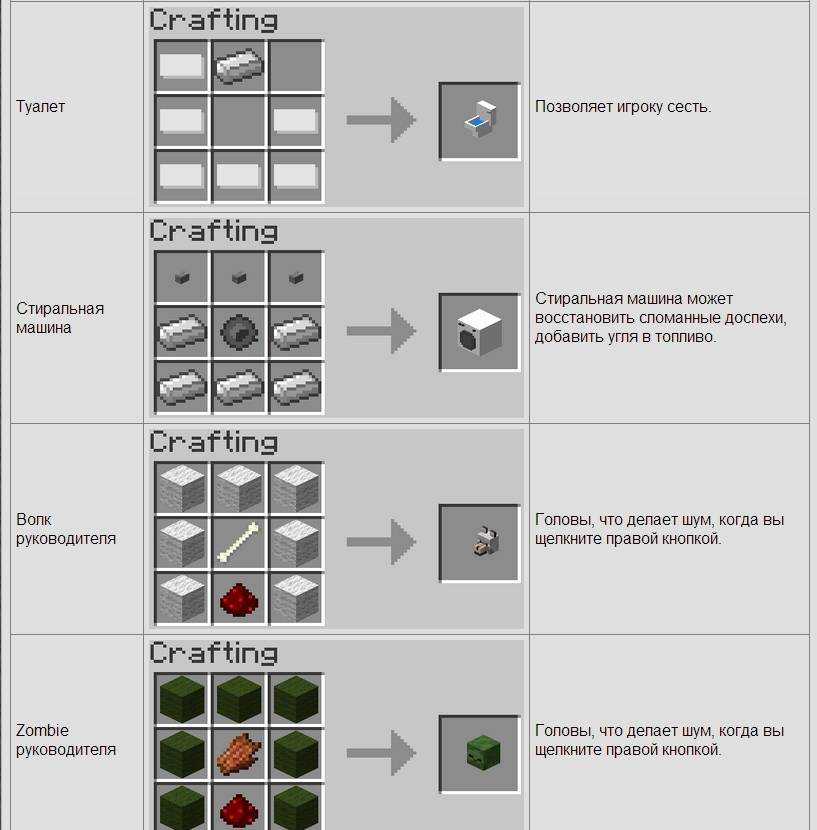
С помощью Publuu вы можете публиковать свои брошюры и визитные карточки в Интернете в виде красивых PDF-документов, которые можно открыть на любом устройстве. Вы можете разместить на своей визитной карточке QR-код, который перенаправит вас на вашу онлайн-брошюру, электронную книгу или каталог.
Печать собственных визитных карточек на собственном компьютере с использованием шаблона визитной карточки в Microsoft Word или PowerPoint сэкономит ваше время и деньги, а вы получите свободу творчества.
Вас также может заинтересовать:
Как создать брошюру в InDesign — краткое руководство
Дизайн открытки — подробное руководство для начинающих
Дизайн PDF — лучшее программное обеспечение для создания профессионального PDF-файла !
Не торопитесь, потому что сегодня вы научитесь делать красивые открытки на любой случай с помощью Cricut Maker или Explore!
Да, сегодня вы отказываетесь от купленных в магазине открыток и проявляете творческий подход, чтобы показать своим близким, как сильно вы их любите и цените!
Хорошо! Я не говорю, что вам все равно, если вы дадите кому-то карту, купленную в магазине.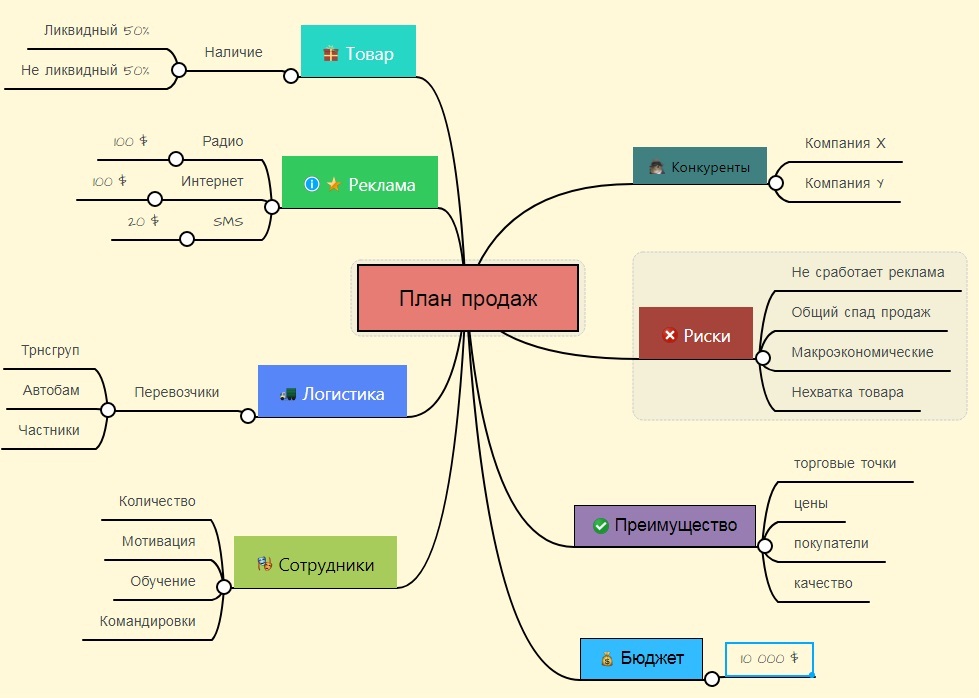 Я имею в виду, что не у всех есть время делать карты на заказ.
Я имею в виду, что не у всех есть время делать карты на заказ.
Верно?
Дело в том, что некоторым нравится делать открытки, и если вы один из них и у вас есть Cricut! Вам будет очень весело создавать открытки для тех, кого вы любите.
Давайте сделаем это!Что вы можете ожидать от этой статьи?
Я возьму самую простую карту, которую вы можете сделать, к довольно сложной. Здесь вы научитесь и сможете сделать персональную открытку на любой случай.
У меня также есть несколько статей о создании и персонализации открыток с помощью Cricut практически на любой случай. Если вы ищете конкретные праздничные открытки, ознакомьтесь с другими отличными руководствами, чтобы найти другие замечательные идеи.
- Рождественские открытки своими руками с Cricut
- Открытки ко Дню отца своими руками с Cricut
- Открытки ко Дню матери своими руками с Cricut
Изготовление карт на заказ – то, о чем вам никто не расскажет!
Материалы и функции Cricut Design Space
Создание простой карты
Шаг 1 – Добавьте квадрат и измените его размер
Шаг 2 — Добавьте линию подсчета очков и выровняйте
Шаг 3 – Прикрепите – Самый важный шаг!
Использование фигур для создания разных стилей карточек
Поэкспериментируйте с другими фигурами и узорами
Как написать на открытке + распечатать и вырезать
Шаг 1 – Добавьте текст
Шаг 2 – Отразить и изогнуть текст
Шаг 3 – Прикрепите + сделайте это
Как сделать вырезанную открытку?
Шаг 1 — Добавить карту и элементы / Сварить и разрезать
Шаг 3 — Добавить запись + прикрепить
Шаг 4 – Вырежьте и соберите
Теперь вы профессионал в создании карт!
Изготовление карточек на заказ – то, о чем вам никто не расскажет!
Для меня это личное!
Если вы читали мои старые статьи, то могли заметить, что мне нравится приносить как можно больше пользы.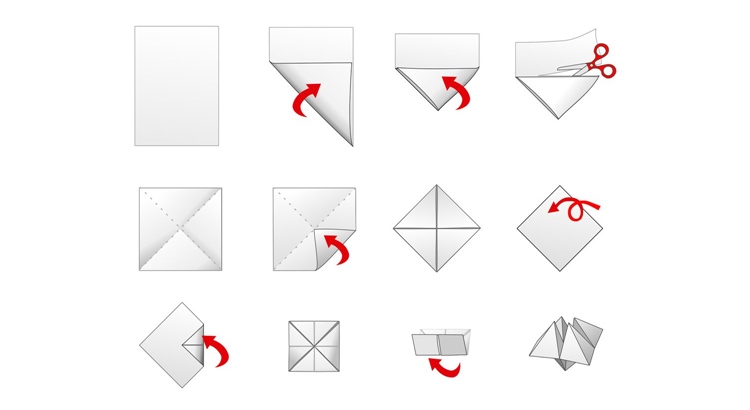 Вот почему некоторые из моих статей очень хорошо объяснены и подробны.
Вот почему некоторые из моих статей очень хорошо объяснены и подробны.
Мне тоже нужно было учиться!
Когда я читал пост, я действительно не мог найти все возможности с моим Cricut. Все, что я мог видеть, это очень простые примеры и/или готовые проекты из Cricut Design Space.
Не поймите меня неправильно. Я думаю, это здорово. Однако я хочу вдохновить ВАС; Я хочу, чтобы вы развили творческий мозг и разработали способы воплощения своих идей и проектов.
Как нам это сделать?
Лучший способ создать идеальную открытку — это ДУМАТЬ ВНЕ коробки!
Вот несколько советов, которые я обычно использую, прежде чем решить что-то спроектировать!
- Думайте масштабно и мыслите красками. Когда вы купите карту, купленную в магазине, вы увидите, что происходит много всего. Вы видите текст, красивые фразы, изображения, цвета, узоры, блеск и т. д.
- Большинство карт имеют квадратную форму.
 Попробуйте различные формы , такие как звезды, сердца, шестиугольники и т. д.
Попробуйте различные формы , такие как звезды, сердца, шестиугольники и т. д. - Подумайте также о различных материалах ! Вам не приходило в голову использовать только белый картон? А как насчет гофрированной бумаги, картона с блестками, винила и т. д.
- И последнее, но не менее важное: подумайте об этом случае .
- Вы празднуете годовщину? Возможно, на вашей карточке должны быть дополнительные красные, розовые и белые цвета.
- Тебе отмечает день рождения? Воздушные шары, торты, конфетти и баннеры будут отлично смотреться на открытке.
- Выпускной? Тогда шапочки, дипломы, а также воздушные шарики украсят вашу открытку.
Изготовление открыток — это выбор правильных цветов, материалов и дизайна. Вот почему красивая карта в Target может стоить вам больше 7 долларов!
Теперь давайте отвлечемся от того, что создание карт с Cricut будет дешевым; Это не так, может быть, если вы сделаете их оптом.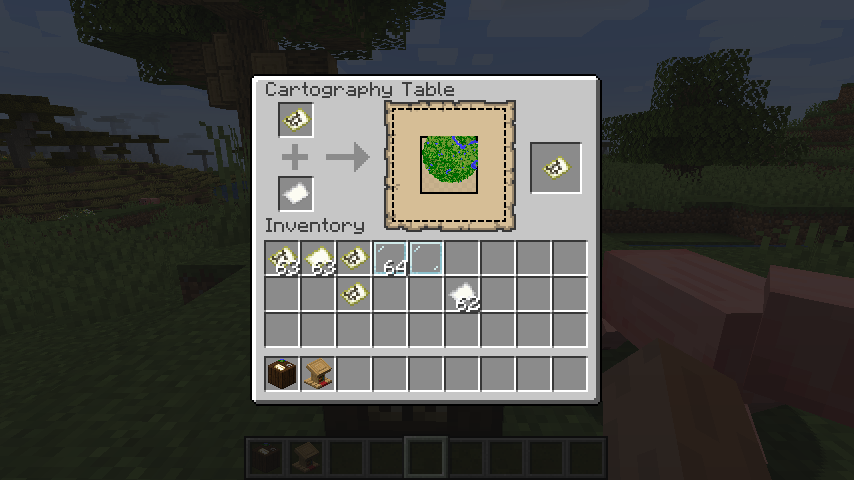 Я думаю, что изготовление карт может быть дорогим хобби. Тем не менее, это красиво и полезно. А это, мой друг, на вес золота!
Я думаю, что изготовление карт может быть дорогим хобби. Тем не менее, это красиво и полезно. А это, мой друг, на вес золота!
Материалы и функции Cricut Design Space
Я знаю, что вы хотите приступить к изготовлению открыток прямо сейчас, но прежде чем мы начнем, и если вы собираетесь следовать нашим рекомендациям, вот материалы, которые я использовать через этот пост.
- Cricut Machine: Подойдет любая из машин Maker или Explore . Для Cricut Joy взгляните на мой учебник по изготовлению карт с ковриком для карт.
- Тонкое лезвие
- Подрезной стилус или Подрезной ролик Примечание: ролик работает только с машинами производителя.
- Высококачественная бумага. Для этого урока я использовал розовую гофрированную бумагу и белый и желтый картон.
- Легкий и стандартный коврик для захвата (синий и зеленый)
- Черный перо Cricut Pen с наконечником 0,4
- Домашний принтер для печати и вырезания карточек.

В этом уроке мы будем использовать многие функции Cricut Design Space. Если вы не знаете, как использовать какой-либо из них, я настоятельно рекомендую вам прочитать мое руководство для начинающих, чтобы вы узнали все, что может предложить Design Space.
- Формы: Вы научитесь делать открытки разных форм
- Переворот: для отражения форм и создания различных типов поздравительных открыток
- Сварка: для преобразования двух независимых дизайнов в один .
- Выравнивание: Идеальное выравнивание линий подсчета очков на карточке
- Расстановка: для визуализации положения ваших элементов в любое время.
- Поворот: поворота элементов на точный угол. Идеально подходит для горизонтальных линий надрезов.
- Операция: Но для резки и печати, а затем для вырезания.
- Шрифты: узнайте, какой шрифт идеально подходит для открыток и как его изогнуть!
- Письмо: Напишите текст на своих карточках, используя шрифты Cricut
- Подсчет очков: научитесь создавать линии счета, чтобы вы могли легко складывать свою карточку.

- Приложение: чрезвычайно важно, когда вы отправляете проект на резку. В противном случае вещи будут вырезаны повсюду.
Хорошо!…
Теперь, когда вы знаете все функции, которые мы будем использовать, давайте сделаем несколько карточек!
Создание простой открытки
Мы начнем с нуля, а затем применим все методы к следующим шагам.
Розовыми квадратиками отмечены инструменты, используемые для изготовления простой карточки.Сделать простую карточку без рисунка и только с линией счета очень просто. Квадраты розового цвета покажут вам, где найти и как модифицировать вашу карту.
Шаг 1. Добавьте квадрат и измените его размер
Нажмите «Фигуры», расположенные на левой панели, и добавьте квадрат. Квадрат, который появится на холсте, будет равносторонним — все стороны имеют одинаковую длину — однако нам нужно, чтобы все стороны были разными.
Для этого посмотрите на параметр размера на верхней панели, а затем щелкните маленький замок между шириной и высотой, чтобы изменить каждую переменную отдельно. Вы также можете разблокировать пропорции, выбрав квадрат на холсте, а затем щелкнув маленький замок, расположенный в нижнем левом углу выделения.
Вы также можете разблокировать пропорции, выбрав квадрат на холсте, а затем щелкнув маленький замок, расположенный в нижнем левом углу выделения.
После разблокировки пропорций продолжайте и измените размер карты в соответствии с вашими предпочтениями. Следует учитывать, что если вы хотите сделать карточку размером 5 x 7 дюймов, вам понадобится прямоугольник 10 x 7, потому что вы будете его складывать.
После складывания размер карты будет 5 x 3,5 дюйма. Следовательно, размер квадрата будет 10 x 7 дюймов.
Примечание: Цвет по умолчанию — серый. Я изменил цвет, выбрав квадрат, а затем изменив цвет «Операция» на белый.
Шаг 2. Добавьте линию подсчета очков и выровняйте ее.
После нажатия на холсте появится пунктирная линия. Эта линия означает, что вы будете создавать складку или надрез вместо разрезания.
Измените размер линии, чтобы она соответствовала созданному вами квадрату, выберите квадрат и линию и выровняйте их, щелкнув инструмент «Выровнять», расположенный в верхнем меню.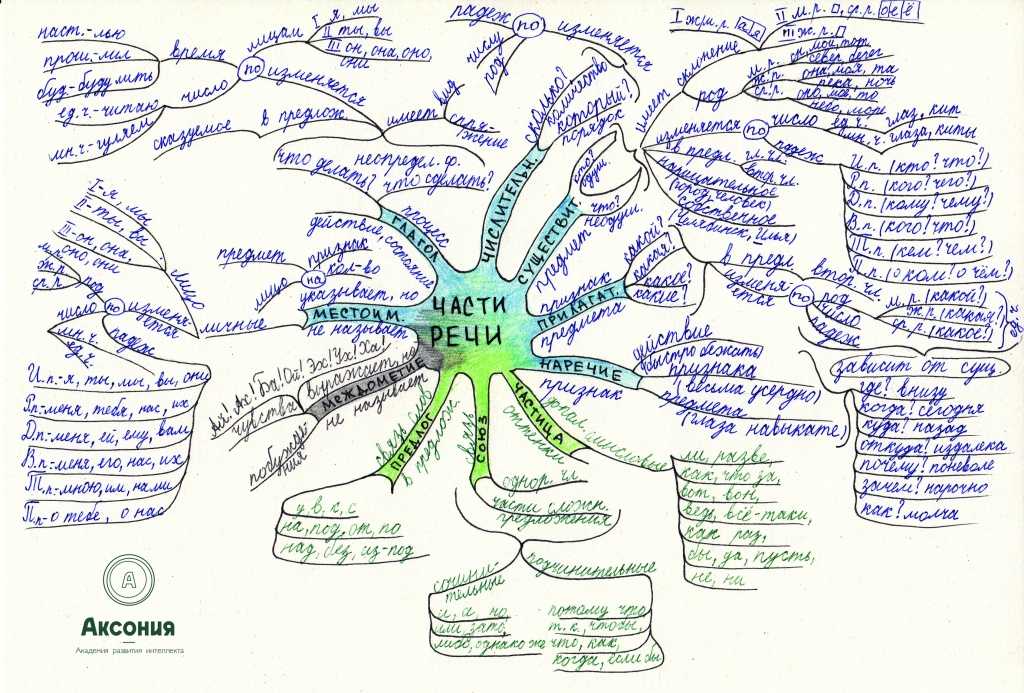
Примечание: выберите вариант «по центру».
Шаг 3 – Присоединение – Самый важный шаг!
Когда вы прикрепляете два элемента, вы сообщаете Cricut, что эти объекты идут вместе. Цвета в вашем проекте представляют различные материалы и маты, которые вы будете использовать, когда будете отправлять свой проект на резку.
Однако некоторые элементы, такие как линии подсчета очков или перья, должны быть привязаны к той области, где вы хотите их разместить. В противном случае ваш Cricut назначит другой мат для линии счета.
Это произойдет, если вы не прикрепите угольник и линию надреза.
Результаты без прикрепленияНам это не нужно! Мы хотим, чтобы оба дизайна были на одном коврике, точно так же, как мы разработали их в Cricut Design Space.
Для этого нужно выделить оба элемента в области холста, а затем нажать кнопку «Прикрепить», расположенную внизу панели слоя.
Вот как это будет выглядеть, когда вы отправите свою открытку на резку. Все именно там, где и должно быть!
Все именно там, где и должно быть!
Использование фигур для создания различных стилей карточек
Здесь я хочу научить вас делать открытки с другими формами! Я думаю, что это так здорово, и это одна из причин, почему я просто люблю свой Cricut!
Придать такой вид очень просто. Посмотрите на следующий снимок экрана и прочитайте шаг за шагом.
Создание поздравительных открыток различной формыШаг 1: Добавьте две звезды одинакового размера, щелкнув параметр формы и выбрав звезду.
Шаг 2: Выберите звезду вверху, нажмите «Отразить», расположенную в верхней области панели, и выберите «Отразить по вертикали».
Шаг 3: Перекройте обе звезды, а затем выровняйте их по горизонтали.
Шаг 4: Выберите уже выровненные и перекрывающиеся звезды и нажмите «Сварить», чтобы создать новую форму. Опция «Сварка» находится в нижней части панели слоев.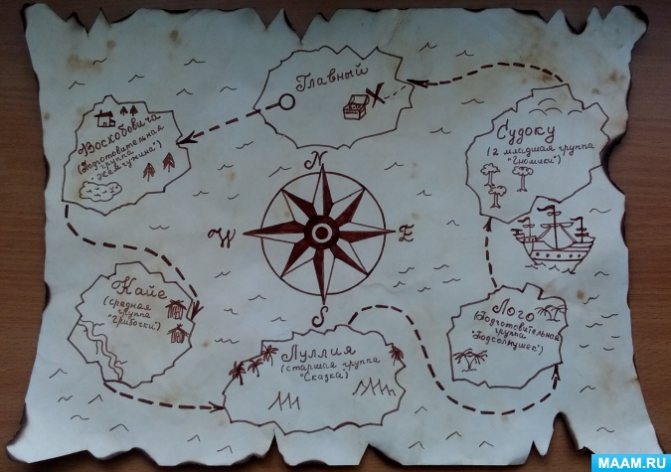
После сварки провести линию надреза; линия подсчета очков по умолчанию всегда вертикальна. Выберите его и введите 90 на инструменте поворота, чтобы изменить это.
Выберите сварные звездочки и линию надреза, выровняйте по центру и прикрепите их.
Поэкспериментируйте с другими фигурами и узорами
Повторите только что изученный процесс, но с другими фигурами! Пробовал с сердечками и шестиугольниками!
Попробуйте разные формы и узоры.Если у вас нет узорчатой бумаги и вы хотите такой эффект, вы можете добиться этого с помощью Cricut Patterns. Некоторые из них бесплатны, а некоторые стоят денег, и если у вас есть Cricut Access, ваши возможности практически безграничны.
Примечание: Выкройки будут отправлены на ваш домашний принтер, а затем вырезаны с помощью Cricut.
Если вы не знаете, что такое Cricut Access, обязательно прочитайте это руководство.
Чтобы добавить шаблоны на свою карту, выберите ее — только карту, а НЕ линию подсчета очков — и затем измените операцию на «Печать, затем вырезать».
Рядом с надписью «Операция» есть небольшое поле, в котором можно менять цвета. Когда вы нажимаете на маленькое поле, появляется раскрывающееся меню под названием «Тип печати»; щелкните по нему, выберите «Шаблон» и выберите свой любимый.
Следующим шагом в обучении будет использование карты с рисунком сердца!
Как писать на карточке + Распечатать, а затем вырезать
Одна из самых крутых вещей, которые есть у Cricut, — это способность писать! Добавление текста на вашу открытку добавит дополнительный штрих любви и удивительности.
На последнем этапе вы научились делать открытки других форм и наполнять их красивыми узорами от Cricut.
Теперь давайте научимся писать на них и вырезать с помощью опции «Печать, затем вырезать».
Давайте сделаем эту открытку вместе!Повторите тот же процесс, который вы изучили со звездой, но на этот раз с сердцем.
Затем заполните его своим любимым узором; Я использовал белые и розовые полоски.
Совет: На изображении ниже показаны остальные функции Design Space, которые я использовал.
Не забудьте добавить линию счета и повернуть ее. Но пока не прикрепляйте. (На снимке экрана не показана линия очков)
Синие квадраты покажут вам, где функции будут использоваться дальше.Шаг 1 – Добавить текст
Чтобы добавить текст, нажмите на значок текста, расположенный на левой панели; В области холста откроется поле для ввода желаемого текста.
Написал две строчки текста: Люблю тебя и Муак!
Вот в чем дело — ПОЖАЛУЙСТА, обратите внимание на этот момент…
В Cricut Design Space у вас есть «Системные шрифты» и «Cricut Fonts». Ваши системные шрифты не будут создавать эффект письма, и они будут выглядеть обведенными, если вы решите использовать перья Cricut Pen.
Однако многие шрифты Cricut ДЕЙСТВИТЕЛЬНО имеют эту опцию; они были разработаны с этой целью. Поэтому, если вы хотите писать так, как на скриншоте, вы должны использовать шрифты Cricut.
Вот в чем проблема: обычно они стоят денег; вы можете купить их по отдельности или получить вместе с Cricut Access.
Облом, верно! Не так быстро У меня есть хороший отзыв для этого
Я заметил, что они дают вам пару шрифтов бесплатно с вашей машиной. Чтобы найти их, выберите свой текст, затем нажмите на шрифт и отфильтруйте их, выбрав «Мои шрифты + Написание».
Убедитесь, что выбран шрифт, соответствующий стилю письма.
Для этого урока я выбрал «Yu Gothic». Вы можете изменить цвет пера, изменив операцию на «Перо» и выбрав цвет пера в маленьком цветном поле рядом с «Операция».
Убедитесь, что выбрано «Все», затем — «Фильтр» — «Выбрать мои шрифты и написание». У меня есть целая статья о том, как редактировать текст, и если вы только начинаете, она поможет вам стать профи!
Шаг 2 – Отразить и изогнуть текст
У нас есть две строки текста:
- Я люблю тебя: выберите и изогните его – эта опция находится на верхней панели – переместив маленький ползунок вправо.
 Поиграйте с ним и изогните его так, как вам хочется.
Поиграйте с ним и изогните его так, как вам хочется. - Муак!: Выберите его, а затем нажмите «Отразить» и переверните по вертикали. Нам нужно перевернуть этот текст, потому что это обратная сторона нашей карточки, и если мы этого не сделаем, то текст будет выглядеть перевернутым. После перелистывания изогните текст, но на этот раз переместите маленький ползунок влево.
Совет: Я добавил дополнительное сердечко, чтобы оживить ситуацию. Для этого добавьте форму сердца, измените размер, а затем измените «Операция» на «Перо».
Шаг 3 – Прикрепить + Сделать
После того, как вы закончите писать текст, выберите все элементы вместе с линией счета, нажмите «Прикрепить», а затем нажмите «Создать».
Предварительный просмотр коврика перед печатью и резкой Предварительный просмотр коврика показывает, как вам нужно разместить свой дизайн на коврике перед его печатью. Слева-справа, после копий проекта, у вас также есть крошечный предварительный просмотр мата, который говорит, что это за шаги.
Для этого случая у нас есть Print, Score, Pen и Basic Cut.
Нажмите «Продолжить», чтобы выбрать материалы.
Следуйте инструкциям по резкеПечать: Когда вы нажмете кнопку «Отправить на принтер», вам будет предложено выбрать принтер (убедитесь, что он включен и подключен к компьютеру), а затем нажмите «Печать».
Установить базовый материал:
Если у вас есть машина с «Умным набором настроек», переместите ее на пользовательский и выберите материал в Design Space, чтобы следовать снимкам экрана.
Если ваш материал не отображается в самых популярных, вы можете просмотреть все материалы по ключевому слову или по алфавиту.
Я напечатал открытку на тонком картоне.
Загрузочные маты и инструменты: Для этого проекта, поскольку вы будете подбивать, писать и резать печатный проект, вам понадобится ручка Cricut, стилус для подсчета очков или колесо — если у вас есть производитель, и тонкая точка лезвие.
Если в процессе резки вы используете более двух разных инструментов, в какой-то момент вам потребуется их заменить.
Например, я использовал подрезное колесо — для этого урока у меня есть Maker — и когда этот процесс был завершен, Design Space вывело уведомление о том, что мне нужно заменить колесо для лезвия Fine Point.
Если у вас есть машина Explore, ваш Cricut после подсчета или письма предложит вам сменить стилус для подсчета очков на ручку Cricut или наоборот.
Так что не беспокойтесь, все будет хорошо, если вы будете следовать инструкциям по резке!
Press Go: Нажмите на мигающую кнопку Go, и волшебство произойдет прямо у вас на глазах!
Здесь я готов поставить тонкое лезвие.Вот оно! Маленькая открытка в форме сердца!
Как сделать вырезанную карту?
Это последний шаг, и после этого, я думаю, можно будет с уверенностью сказать, что вы готовы сделать ЛЮБУЮ открытку!
Здесь вы будете делать открытку!
Мы будем использовать многие методы, изученные в этом посте. Так что я искренне рекомендую вам проверить это. Хотя, если вы хорошо знакомы с Design Space, у вас все будет хорошо.
Так что я искренне рекомендую вам проверить это. Хотя, если вы хорошо знакомы с Design Space, у вас все будет хорошо.
Вырезанная карта — это место, где вы вырезаете несколько кусочков, чтобы показать другой материал, текстуру, цвет и т. д.
Это очень легко сделать, так что давайте возьмемся за дело!
Шаг 1 – Добавить карту и элементы / Сварить и разрезать
Мы собираемся сделать горизонтальную карту. Итак, сначала сделайте прямоугольник, проведите линию оценки и поверните ее, чтобы она стала горизонтальной. Пока ничего не прикрепляйте!
Так же я добавил еще один квадрат, который планировал приклеить внутрь открытки. Этот квадрат должен покрывать все части, которые вы хотите вырезать, и быть немного меньше самой открытки.
Вырезаем открытку! В частности, для этой открытки я просто хотел вырезать несколько сердечек; Я добавил одно, изменил его размер, а затем скопировал и вставил, а также немного повернул их, пока у меня не получилось восемь сердечек.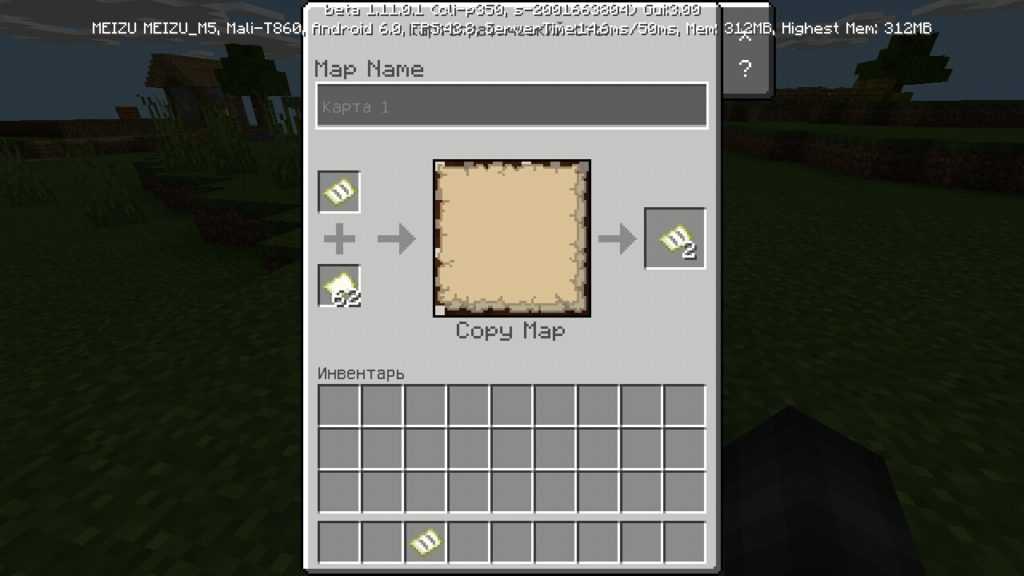
После добавления восьми сердечек я выделил их все и нажал «Сварить». Это потому, что вы можете нарезать только ОДНУ фигуру за раз против другой.
Так что, если бы я не сварил — преобразовал в одну форму — мне пришлось бы разрезать восемь разных раз!
Раздражает… Верно?
Чтобы вырезать сердца карт, выберите уже сваренные сердца и синюю карту и нажмите «Разрезать» внизу панели слоев; затем удалите ненужные фрагменты.
Разрежьте сердце на карточке и удалите ненужные частиСовет: вы заметите, что когда вы что-то нарезаете, элементы располагаются поверх других. Щелкните правой кнопкой мыши и упорядочите свой дизайн, перемещая элементы вперед и назад, чтобы справиться с этим.
Выполните следующие действия, чтобы добавить маленькую центральную частьШаг 3. Добавьте запись + прикрепите
Посмотрите, как желтый квадрат выглядит за карточкой Помимо строки «Спасибо» и других желтых элементов, я добавил точную копию желтый квадрат и набрала какой-то текст, чтобы сделать мою открытку еще милее.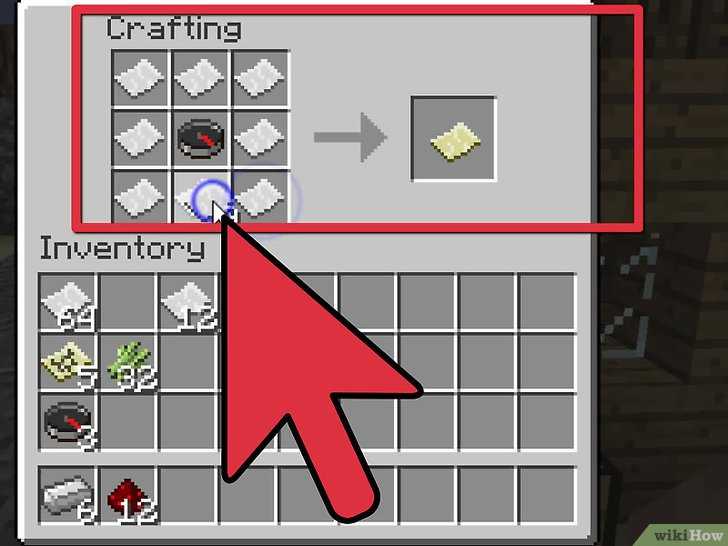
Я использовал Безнадежный Романтик для Благодарности и простых праздников для абзаца. Оба шрифта находятся в режиме письма как стиль шрифта.
Прежде чем отправить ваш проект на резку, нам необходимо сделать два вложения. Сначала мы прикрепим надпись со всеми желтыми фигурами, а затем прикрепим бирюзовую карточку с линией подсчета очков!
Шаг 4 – Вырезать и собрать
Я не буду вдаваться в подробности того, как снова вырезать, потому что я только что описал процесс использования метода «Печать, затем вырезать».
Однако я хочу научить вас кое-чему другому. Как вы можете видеть на следующем скриншоте, есть два коврика (желтый и бирюзовый). Но для каждого цвета мы также будем использовать разные материалы!
Желтый для обычного картона, а бирюзовый будет для гофрированной бумаги, и, поскольку я иногда немного бунтую, вместо бирюзового в реальной жизни я использовал фиолетовый цвет.
Бумага для первого мата – Гофрированная бумага для второго матаПосле того, как вы закончите резку первого мата, вы должны ЗАМЕНИТЬ материал для гофрированной бумаги!
После того, как вы вырезаете все детали, пришло время собрать открытку.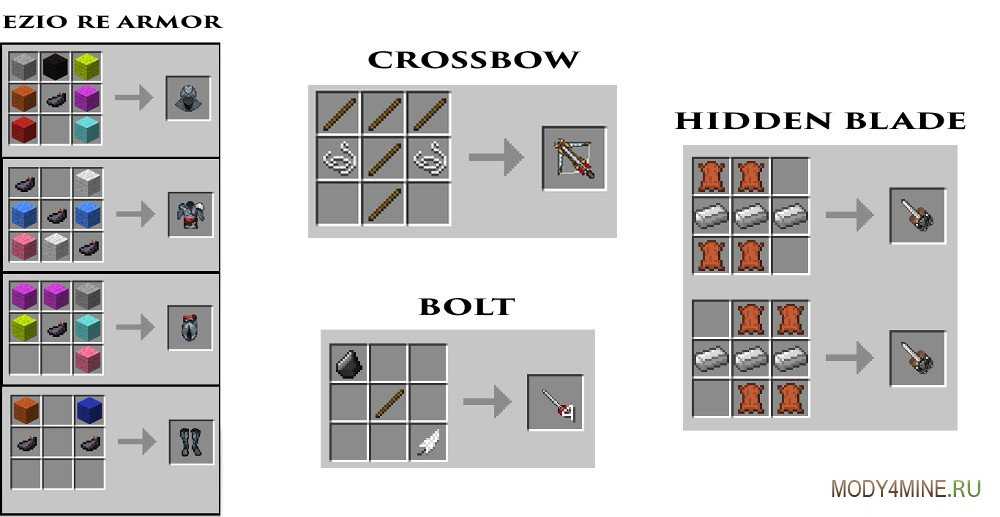


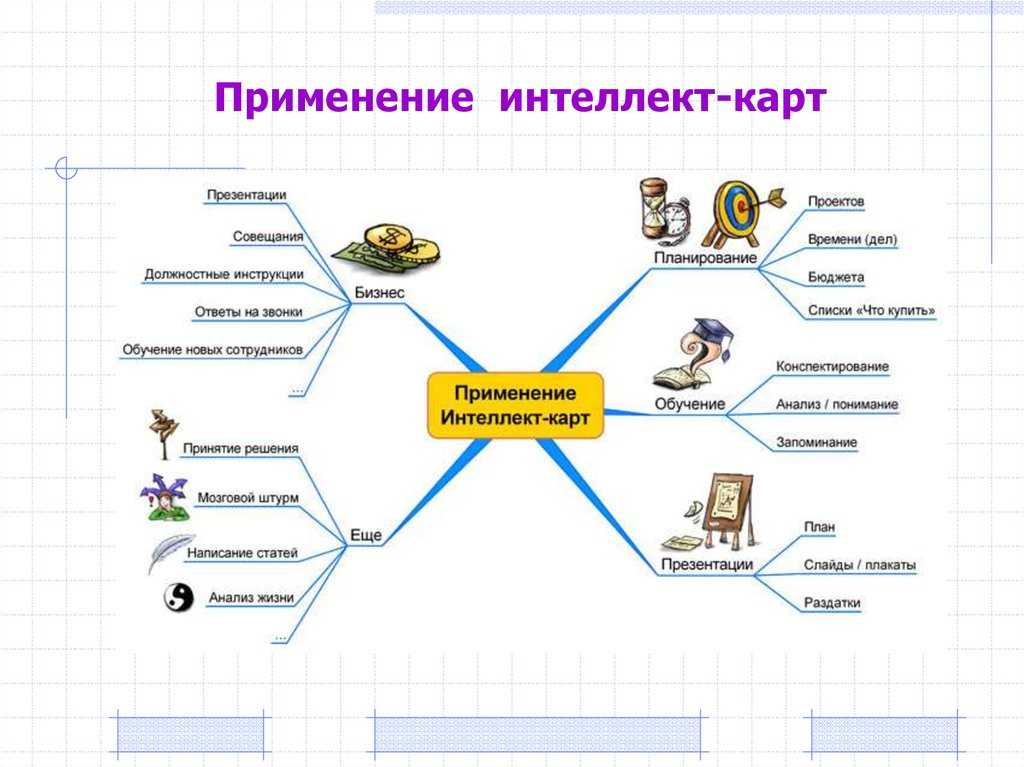
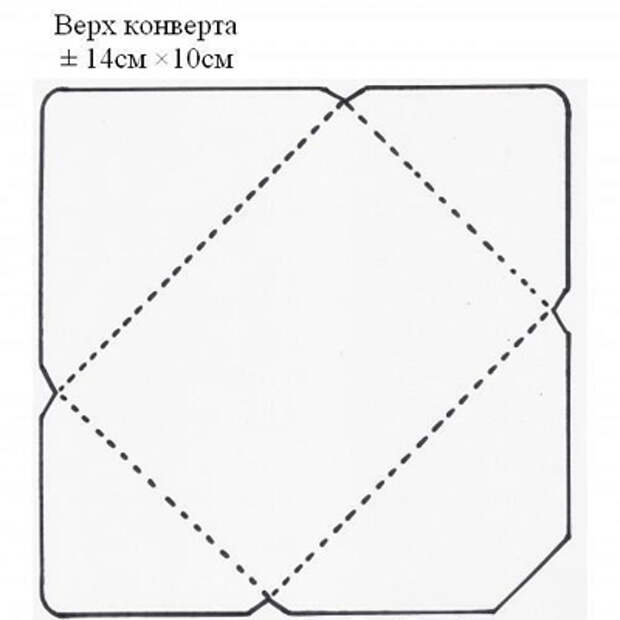 Щелкните Сохранить.
Щелкните Сохранить.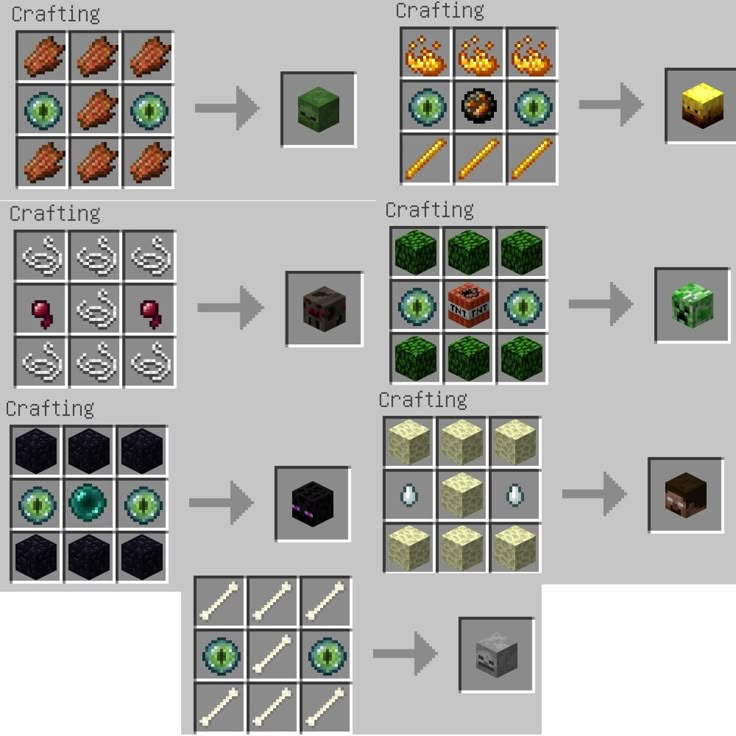
 Попробуйте различные формы , такие как звезды, сердца, шестиугольники и т. д.
Попробуйте различные формы , такие как звезды, сердца, шестиугольники и т. д.

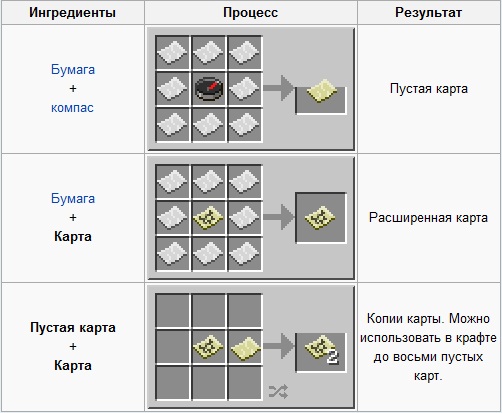 Поиграйте с ним и изогните его так, как вам хочется.
Поиграйте с ним и изогните его так, как вам хочется.